答案是合理配置插件与设置可打造高效Markdown环境:安装Markdown All in One、Markdown Preview Enhanced等插件,优化自动保存、换行等编辑器设置,并利用模板、同步预览和Front Matter提升写作效率。
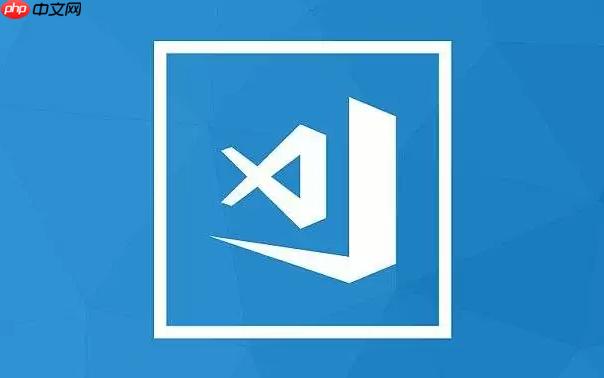
想在 VSCode 中打造一个高效的 Markdown 写作环境,关键在于合理配置编辑器功能、安装实用插件并优化书写体验。下面从核心设置、推荐插件和个性化调整三个方面,帮你快速搭建一个专业又舒适的 Markdown 工作流。
VSCode 自带基础 Markdown 支持,但真正提升体验的是第三方插件。以下几款是写作场景中的“标配”:
通过修改 settings.json 文件,可以显著提升写作流畅度:
"files.autoSave": "onFocusChange",避免忘记保存。"editor.wordWrap": "on",长段落阅读更舒适。"editor.rulers": [80, 120],辅助控制行宽,提升可读性。"editor.quickSuggestions": { "other": true, "comments": false, "strings": false },减少干扰。结合插件与设置,可以实现更智能的写作流程:
---<br>title: 示例文档<br>date: 2025-04-05<br>---
基本上就这些。一套顺手的 Markdown 环境不复杂,但容易忽略细节。合理组合插件与设置,能让 VSCode 从代码编辑器变成专注、美观且功能完整的写作平台。
以上就是如何为VSCode配置一个强大的Markdown写作环境?的详细内容,更多请关注php中文网其它相关文章!

每个人都需要一台速度更快、更稳定的 PC。随着时间的推移,垃圾文件、旧注册表数据和不必要的后台进程会占用资源并降低性能。幸运的是,许多工具可以让 Windows 保持平稳运行。




Copyright 2014-2025 https://www.php.cn/ All Rights Reserved | php.cn | 湘ICP备2023035733号